Turinys
Šiame straipsnyje parodysiu, kaip galite pasirinkti ląstelę arba ląstelių intervalą naudodami VBA Išmoksite pasirinkti vieną ląstelę, ląstelių intervalą, ląstelę su įvardytu intervalu ir ląstelę, susijusią su kita ląstele. VBA .
Atsisiųsti praktikos sąsiuvinį
Pasirinkite ląstelę su VBA.xlsm6 naudingi būdai pasirinkti ląstelę naudojant VBA programoje "Excel
Išnagrinėkime 6 naudingiausius metodus, kaip pasirinkti ląstelę arba ląstelių intervalą su VBA .
1. Pasirinkite aktyviojo darbalapio ląstelę naudodami "Excel" VBA
Pirmiausia pasirinkime aktyvaus darbalapio ląstelę su VBA "Excel" programoje.
Čia turiu sąsiuvinį, pavadintą Darbo knyga1 . Yra trys darbalapiai, vadinami 1 lapas , Lapas2 , ir Lapas3 darbaknygėje. Aktyvus darbalapis yra 1 lapas .
Norėdami pasirinkti bet kurią ląstelę, galite naudoti šią kodo eilutę ( C5 šiame pavyzdyje) aktyviame darbalapyje:
⧭ VBA kodas:
ActiveSheet.Range("C5").Select Arba,
ActiveSheet.Cells(5,3).Select 
⧭ Išvestis:
Paleiskite jį. Ir jis pasirinks ląstelę C5 aktyvaus darbalapio 1 lapas iš Darbo knyga1 .

2. Pasirinkite aktyviojo sąsiuvinio, bet ne aktyviojo darbalapio ląstelę naudodami VBA programoje "Excel
Dabar pasirinkime aktyviosios darbo knygos, bet ne aktyviojo darbalapio ląstelę. Mūsų aktyvusis darbalapis yra 1 lapas , bet šį kartą pasirinksime ląstelę C5 iš Lapas2 .
Galite naudoti šią kodo eilutę:
⧭ VBA kodas:
Application.Goto Sheets("Sheet2").Range("C5") Arba,
Application.Goto Sheets("Sheet2").Cells(5,3) Arba,
Lapai("Lapas2").Suaktyvinti
Range("C5").Select

⧭ Išvestis:
Paleiskite jį. Ir jis pasirinks ląstelę C5 darbalapio Lapas2 aktyvaus sąsiuvinio Darbo knyga1 .

3. Ląstelės iš aktyviojo sąsiuvinio pasirinkimas naudojant VBA programoje "Excel
Šį kartą pasirinksime ląstelę ne iš aktyvaus sąsiuvinio.
Mūsų aktyvusis sąsiuvinis yra Darbo knyga1 . Tačiau turime kitą sąsiuvinį, pavadintą Darbo knyga2 tame pačiame aplanke.
Pasirinkime ląstelę C5 iš 1 lapas iš Darbo knyga2 .
Linija VBA kodas bus:
⧭ VBA kodas:
Application.Goto Workbooks("Workbook2.xlsx").Sheets("Sheet1").Range("C5") Arba,
Application.Goto Workbooks("Workbook2.xlsx").Sheets("Sheet1").Cells(5,3) Arba,
Workbooks("Workbook2.xlsx").Activate
Sheets("Sheet1").Select

⧭ Išvestis:
Paleiskite kodą ir bus pasirinkta ląstelė C5 iš 1 lapas iš Darbo knyga2 .

4. Ląstelių diapazono pasirinkimas naudojant VBA programoje "Excel
Iki šiol pasirinkome tik vieną langelį.
Šį kartą pasirinksime ląstelių intervalą (tarkime. B4:C13 šiame pavyzdyje).
Jei tai aktyvaus darbalapio langas, galite naudoti:
⧭ VBA kodas:
Range("B4:C13").Select 
⧭ Išėjimas
Bus pasirinktos ląstelės B4:C13 aktyvaus darbalapio 1 lapas iš Darbo knyga1 .

Jei tai aktyviosios darbo knygos, bet ne aktyviojo darbalapio ( Lapas2 šiame pavyzdyje), naudokite:
⧭ VBA kodas:
Application.Goto Sheets("Sheet2").Range("B4:C13") 
⧭ Išvestis:
Bus pasirinktos ląstelės B4:C13 iš Lapas2 aktyvaus sąsiuvinio Darbo knyga1 .

Jei norite pasirinkti neaktyvaus sąsiuvinio ląstelių intervalą ( Darbo knyga2 šiame pavyzdyje), naudokite šią kodo eilutę:
⧭ VBA kodas:
Application.Goto Workbooks("Workbook2.xlsx").Sheets("Sheet2").Range("B4:C13") 
⧭ Išvestis:
Bus pasirinktas diapazonas B4:C13 iš 1 lapas iš Darbo knyga2 .

5. Pavadinto diapazono ląstelės pasirinkimas naudojant VBA programoje "Excel
Taip pat galite pasirinkti vieną ar daugiau langelių Pavadintas diapazonas su VBA "Excel" programoje.
Čia aktyviajame lape 1 lapas iš Darbo knyga1 , mes turime Pavadintas diapazonas vadinamas . ABC kurį sudaro intervalas B4:C13 .
Pavadinto diapazono pasirinkimas ABC , naudokite šią kodo eilutę:
⧭ VBA kodas:
Range("ABC").Select 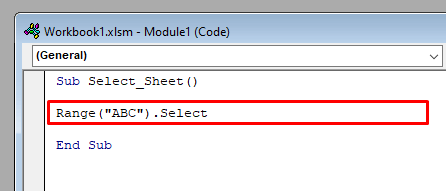
⧭ Išvestis:
Bus pasirinktas Pavadintas diapazonas ( B4:C13 ) iš 1 lapas iš Darbo knyga1 .

6. "Excel" programoje pasirinkite ląstelę, susijusią su kita ląstele, naudodami VBA
Galiausiai, galite pasirinkti ląstelę kitos ląstelės atžvilgiu naudodami VBA .
Galite naudoti Nuosavybė "Offset iš VBA šiam tikslui.
Pavyzdžiui, pasirinkime ląstelę 2 eilutėmis žemyn ir 3 stulpelius į dešinę nuo ląstelės C5 aktyviame darbalapyje 1 lapas iš Darbo knyga1 .
Naudokite šią kodo eilutę:
⧭ VBA kodas:
Range("C5").Offset(2, 3).Select Arba,
Cells(5,3).Offset(2, 3).Select ⧭ Išvestis:
Bus pasirinkta ląstelė F7 , ląstelė į 2 eilutėmis žemyn ir 3 stulpelius į dešinę nuo ląstelės C5 .

Išvada
Taikydami šiuos metodus galite pasirinkti ląstelę arba ląstelių intervalą su VBA "Excel" programoje. Turite klausimų? Nedvejodami kreipkitės į mus.

